Windows ドライバー
下記使用許諾条件をよくお読みになり、ご同意のうえ、ドライバーダウンロードを実行してください。
ソフトウェア使用許諾条件
I お客様ができること
お客様は、このパッケージが同梱されたハードウェア(以下「製品」といいます)を購入することにより、以下のことを行うことができます。
- 製品または製品と接続されるコンピュータに本ソフトウェアをインストールし、実行(以下「使用」といいます)すること。
- バックアップまたはインストール用に本ソフトウェアの複製を一部作成すること。
II お客様ができないこと
お客様は、コニカミノルタ株式会社の書面による同意なく以下のことを行うことができません。
- 上記 I 1、2以外に本ソフトウェアを複製すること。
- 本ソフトウェアを逆アセンブル、逆コンパイルすること。
- 法律で許される場合を除いて、本ソフトウェアを改変すること。
III 保証
コニカミノルタ株式会社は、CD-ROM等、本ソフトウェアの媒体物について、材質上、製造上の瑕疵がないことを保証いたします。
保証に関する詳細は製品の保証書をご覧ください。この保証は、製品及び本ソフトウェアの媒体物に対してのみ適用されるものです。
本ソフトウェアのプログラム自体についてはコニカミノルタ株式会社はいかなる保証もいたしません。
IV 責任制限
コニカミノルタ株式会社は、いかなる場合においても、本ソフトウエアの使用またはそれを使用できなかったことにより生じた派生的、付随的または間接的損害については、そのような損害を賠償する責任を負いません。
以上
- 注:
- ダウンロードされた方は上記許諾に同意されたものとみなします。
会社名、製品名、およびサービス名等はそれぞれ各社の商標または登録商標です。
概要
| 対応機種 | magicolor 1600W |
|---|---|
| 対応OS | Windows 2000 (Service Pack 4 以降) *1 Windows XP (Service Pack 2 以降) *1 Windows Vista *1 Windows Server 2003 *1 Windows Server 2008 *1 |
| ファイル名 | mc1600w_win32_v2100.exe |
| バージョン | Ver.2.1.0.0 |
| 掲載日 | 2011年1月19日 |
| 圧縮形式 | LZH自己解凍型 |
- *1
- OSのサポートは終了していますが、サポート終了時点での最新のドライバーを掲載しています。
ただし、不具合に関するお問い合わせやご要望には対応いたしません。また新規ドライバーも提供いたしません。
あらかじめご理解いただけますようお願い申し上げます。
インストール方法
本データをダウンロードし、ダブルクリックで解凍いただきますとフォルダ内のsetup.exeの起動(ダブルクリック)によりドライバーインストールが開始されます。その後の手順はインストレーションガイド.pdf![]() を参照ください。
を参照ください。
注意事項
1.ダウンロードデータ内のSetup.exeをダブルクリックしてインストールを開始してください。
2.画面の指示があるまで、プリンターとコンピュータをUSBケーブルで接続しないでください。
3.インストールの途中で下のモデルを選択する画面が表示されます。その際、一番上の「magicolor 1600W」を選択してください。
万が一、選択を間違えた場合はこちら![]() の手順に従って再インストールを行ってください。
の手順に従って再インストールを行ってください。
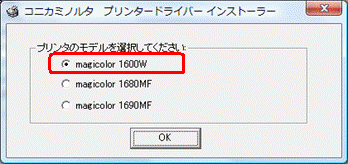
4.KONICA MINOLTA magicolor 1600W ドライバーがすでにインストールされている場合は、新しいドライバーをインストールする前に次の手順に従ってこれらのファイルを削除する必要があります。
アンインストール方法
- 「スタート/すべてのプログラム(Windows 2000 は[プログラム])/KONICA MINOLTA/magicolor 1600W/ プリンター /アンインストール」をクリックします。
- アンインストール画面で「KONICA MINOLTA magicolor 1600W」を選択し、「アンインストール」をクリックします。
- アンインストール完了の画面が表示されますので、「はい」をクリックし、コンピューターを再起動します。
- ※
- OSが警告メッセージを表示する場合がありますが、「許可」を選択しアンインストールを続行してください。
アンインストール後、ダウンロードデータ内のインストール手順書に従い順にインストールしてください。
制限事項・注意事項
ドライバーデータにreadme.txtを添付しております。ご使用に関しての制限や注意事項等の情報を記載しておりますので、ご使用の前に必ずお読み戴けますようお願いいたします。
※以下記載は本機には該当しません。
III.接続性
IV.エラーメッセージ.1
V.PageScopeWebConnection
VI.プリンタードライバー25
VII.クライアント / サーバーへのインストール(ポイントアンドプリント)
また両面印刷、小冊子、Point and Printについても同様に該当しません。
制限事項
- A3、B4データの縮小印刷機能はありません。
- 「ページ割付+境界線」機能使用時に、スタンプを"繰り返し"設定にて印刷を行うと、
正しくレイアウトされない場合があります。
(ページ割付の境界線と、スタンプがずれて印刷されたり、スタンプが重なって印刷され、ページ毎の境界がなくなって印刷されるなど)
ご注意
- インストールする際は、管理者権限(Administratorsグループ)のあるアカウント(ユーザ)でログオンしてください。
- PowerUsersグループ以下のユーザ権限のアカウント(標準ユーザーなど)で使用する場合は、
一度管理者権限(Administratorsグループ)でログインしプリンタドライバの全タブを開いてから
ご使用ください。 - はがき(年賀状)ソフトからはがき印刷をする場合は、あらかじめプリンターの印刷設定で以下を設定してからはがきソフトを起動し印刷開始してください。
基本設定タブ/原稿サイズ:ハガキ
基本設定タブ/用紙種類:ハガキ
画面設定イメージはこちらをご覧ください。
設定方法について詳しくは、ユーザーズガイド「2.ソフトウェアについて_プリンタードライバーの設定」
をご覧ください。 - 縦横混載原稿を印刷時に、スタンプをデフォルトの角度から変更して作成すると、
原稿の向きが"横"ページのスタンプが正しい角度で印刷されない場合があります。
("縦"ページは正しく印刷されます。)
その場合はスタンプの編集画面を再度開き、OKボタンを押してください。
その後は正常に印刷されます。
前バージョンからの変更点
[Ver 2.0.5116.0 → 2.1.0.0 ]
新規追加機能/仕様変更
Windows Server 2008に対応しました。
不具合修正内容:
以下を修正・変更しました。
- MS-Wordより、docxファイル印刷時に"Spooler SubSystem App"エラーが発生し、
スプーラーが停止する現象について修正しました。 - プリンタードライバーのアンインストール時に、
C:Program FilesKONICA MINOLTAフォルダ、及びスタートメニューに登録されている
KONICA MINOLTAフォルダが削除されない場合がある問題について修正しました。
上記以前のバージョンの変更履歴はこちらをご覧ください。
※本サイトに掲載されているインストール方法や注意事項などについてのご確認・ご不明点などにつきましては、購入いただいた販売店または弊社担当営業までお問い合わせ下さい。
















